

代码编辑器VS Code 1.72更新了这些实用功能
描述
VS Code全称Visual Studio Code,它是微软旗下的一款代码编辑器。 如今,VS Code已成为程序员的标配,不管是嵌入式、还是前端,亦或是后端,只要是程序员,几乎没有不知道VS Code的程序员,而且,全世界绝大部分程序员都在使用VS Code。 VS Code能如此流行,原因在于它开源免费,而且支持 Windows、Linux 和 macOS 主流三大操作系统。 最近,VS Code升级到了V1.72版本,更新了一些实用的功能,这里分享给大家。
工具栏自定义:隐藏 / 显示工具栏操作
用户现在可以从工具栏上隐藏操作。右键单击工具栏中的任何操作,并选择其隐藏命令或任何切换命令即可。 被隐藏的操作会被移到 ... 更多操作菜单,并可以从菜单中调用。 要恢复一个菜单,只需右键单击工具栏的按钮区,选择重置菜单命令。要恢复所有菜单,可以从命令面板(⇧⌘P)运行重置所有菜单。
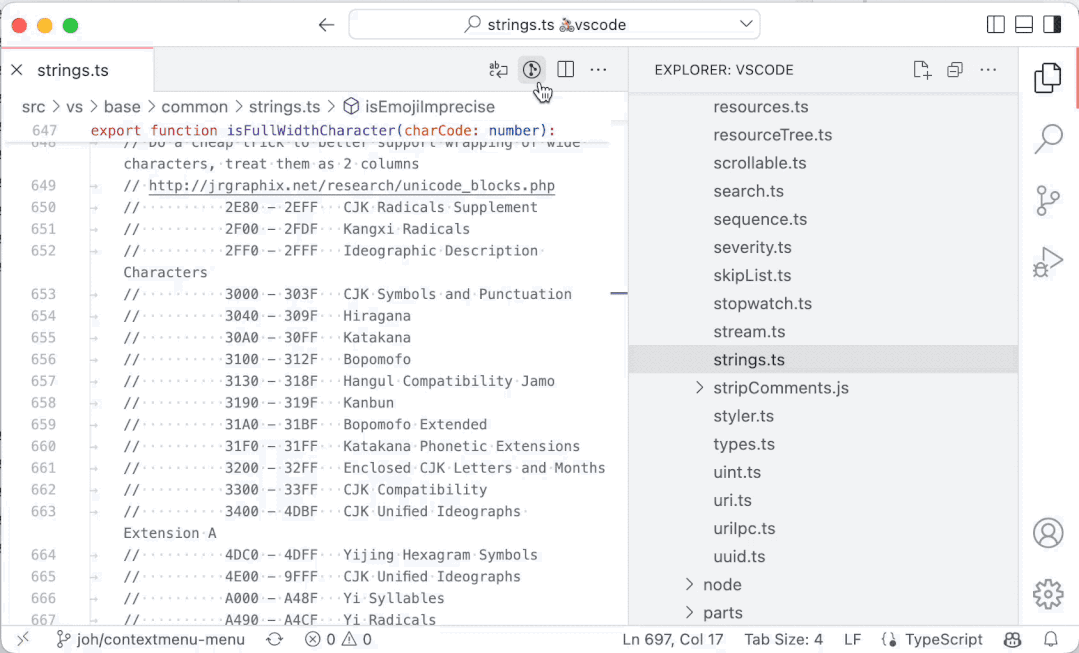
更好的编辑器自动滚动:滚动速度根据光标位置进行调整
当选择和拖动时,编辑器过去常常以一种取决于显示器每秒帧数(FPS)的方式滚动,有时会在鼠标到达编辑器边缘时使编辑器快速滚动。
现在当鼠标接近边缘时,编辑器以每秒一个 viewport 的速度自动滚动,而当鼠标离编辑器较远时,速度更快,与 FPS 无关。

扩展视图更新:突出显示有更新或需要注意的扩展
VS Code 现在在扩展视图中的 "最近更新" 部分显示过去 7 天内更新的扩展。
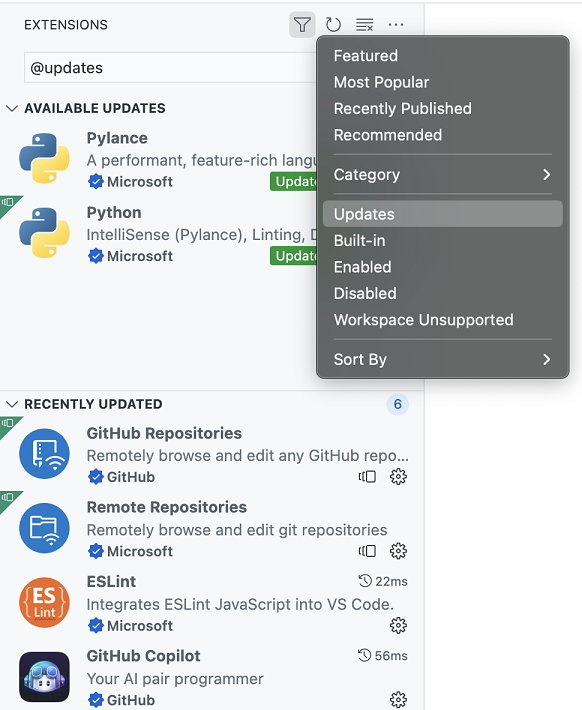
VS Code 现在显示需要注意的扩展,并将其排序在扩展视图的默认安装部分的顶部。这包括有待更新的扩展、已经更新或禁用的扩展,以及需要 VS Code 重新加载的扩展。
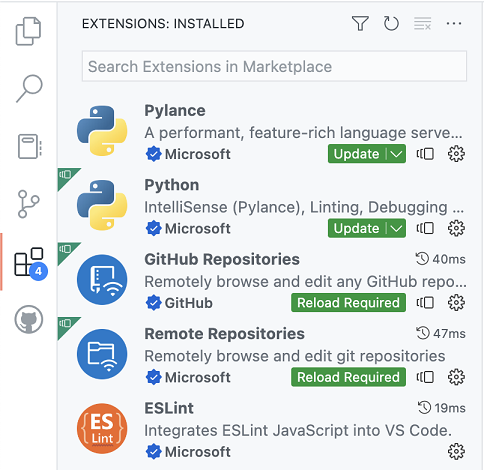
活动栏中的扩展图标上的徽章现在显示需要注意的扩展的数量。
树状视图中的搜索结果:在列表或树状视图中查看搜索结果
你现在可以以树状方式查看搜索结果了,只需点击搜索视图上角的列表 / 树状图标,就可以在列表和树状视图之间进行切换。
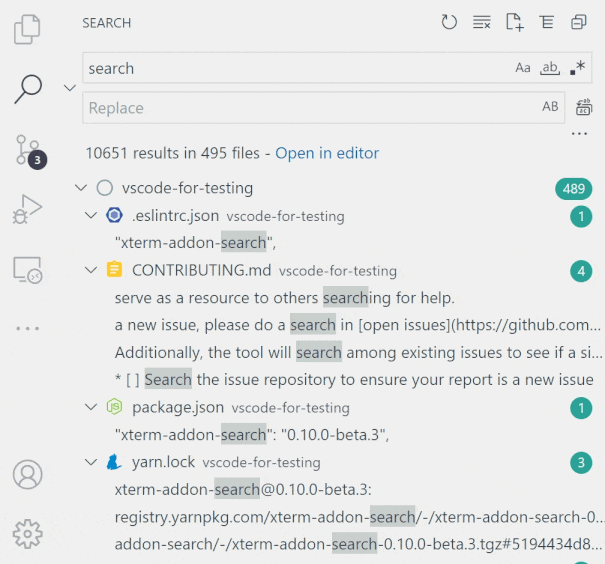
支持嵌套的 Git repo:检测并显示嵌套的 Git 子模块
为了解决一个长期存在的功能需求,这个里程碑对仓库发现进行了修改,增加了对嵌套 Git 仓库的支持。
根据嵌套仓库的位置,你可能需要修改 git.repositoryScanMaxDepth 的设置(默认是 1)。
终端快速修复:纠正命令错别字
推出了一个由 shell 集成提供支持的新功能,叫做 Quick Fixes。这个功能带有音频提示支持。使用 audioCues.terminalQuickFix 启用它,以获得修复可用时的声音提示。当命令映射到用户可能会采取的一组操作时,就可以使用快速修复。
例如:当 Git 命令输入错误时,Quick Fix 会建议类似的命令。
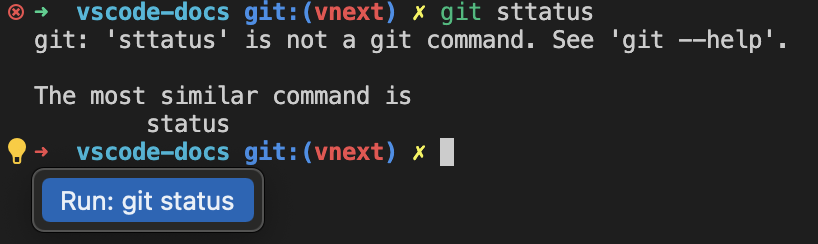
钉住常用任务:将任务钉在运行任务下拉菜单的顶部,以便快速访问
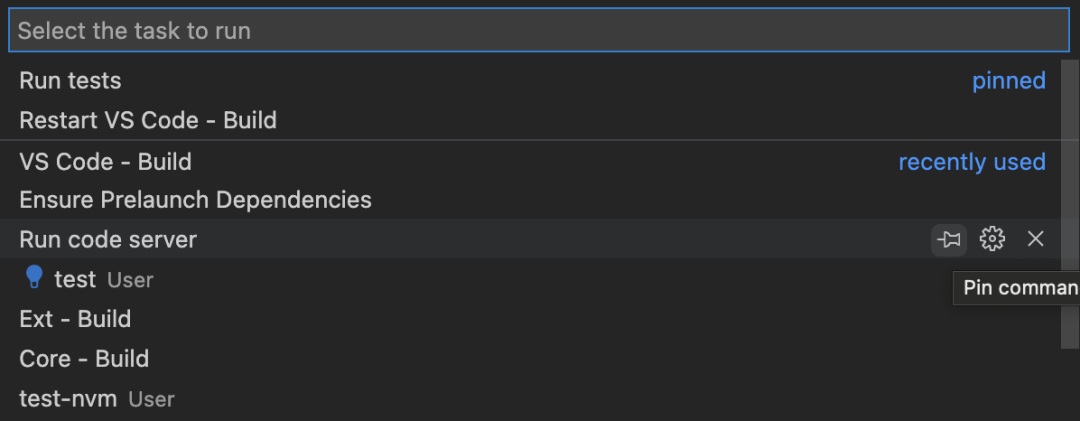
Markdown 链接验证:自动检查 header、文件和图片链接
在使用 Markdown 时,很容易误加一个无效的文件链接或图片引用。通常你只有在查看 Markdown 预览或发布后才会发现这些错误。VS Code 新的 Markdown 链接验证可以帮助发现这些错误。
要开始使用,设置 "markdown.validate.enabled":true。VS Code 现在会分析 Markdown 链接,无效的链接将被报告为警告或错误。
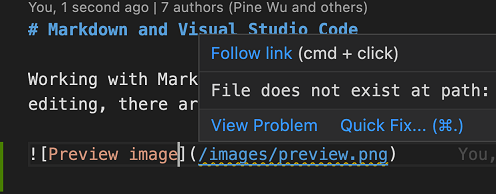
更多
GitHub Enterprise Server 认证:改进的登录工作流程不再需要 PAT
在此之前,GitHub Enterprise Server 用户必须手动创建一个个人访问令牌(PAT),以便在 VS Code 中登录 GitHub Enterprise Server。这是一个繁琐的过程,如今用户不再需要这样操作。
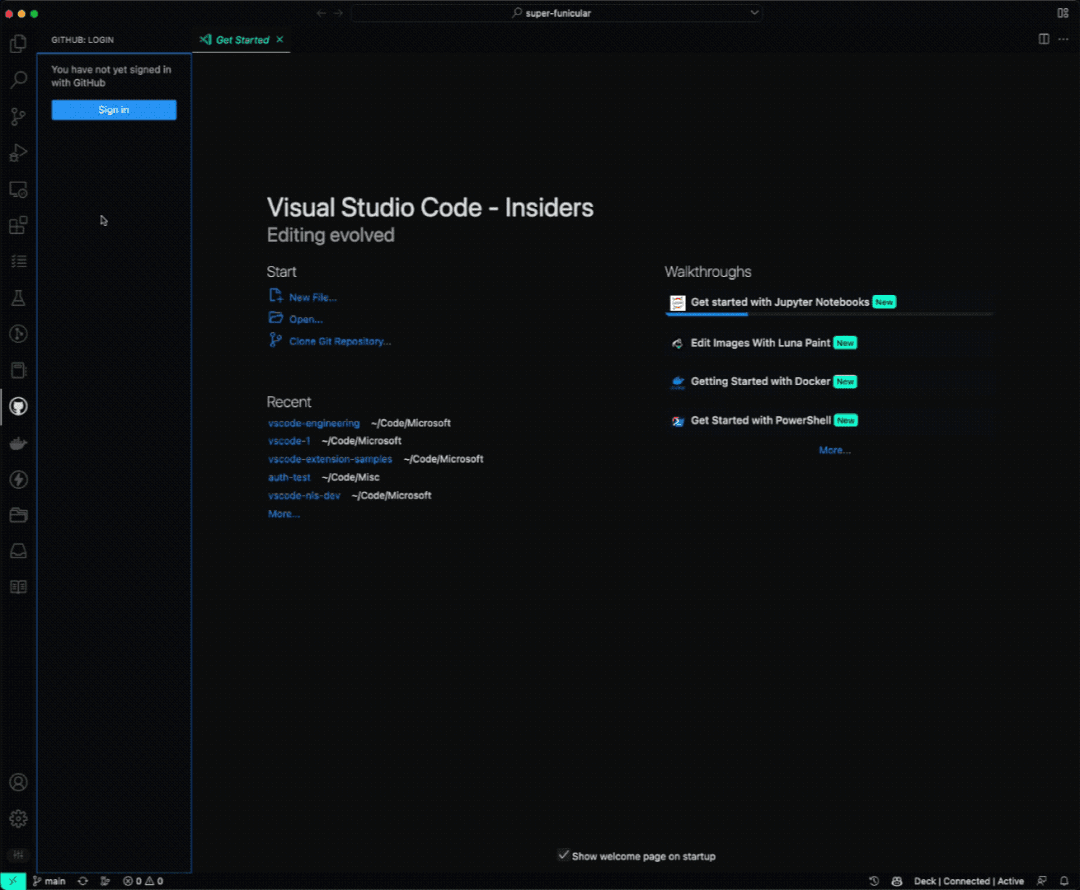
现在,GitHub Enterprise Server 的登录流程与 github.com 的登录流程相同,用户无需创建 PAT 就可以登录 GitHub Enterprise Server。
Dev Container Features:轻松地添加和分享开发容器的功能
Dev Container Features 让你轻松地将预先包装好的功能添加到你的开发容器中。无论是像 Git 或 Docker 这样的工具,还是对 Go 或 Java 这样的编程语言的支持,你都可以查看可用功能的列表,并将它们添加到你的 devcontainer.json 中。你还可以创建自己的功能,使用功能模板发布并与他人分享。
VS Code 社区讨论:与其他 VS Code 扩展作者联系
现在有一个 VS Code 社区讨论网站,作为扩展作者的聚集地,用户可以提出问题、与其他开发者联系,并展示优秀的作品。
参考来源 | OSC开源社区
-
求助,请问ADS能使用外部代码编辑器吗?2024-02-18 0
-
vim编辑器:4.5 实用功能 #硬声创作季充八万 2023-07-12
-
STM32Cube生态系统更新了哪些实用功能2021-10-13 0
-
vs code编程单片机的方法2021-11-22 0
-
代码编辑器UE2016-12-19 894
-
iPhone 上这些实用功能你知道吗?2017-12-07 6088
-
OPPO K3这些不容错过的实用功能!2019-08-28 3620
-
类似VS Code的开源编辑器工具2020-09-07 2306
-
我使用vs code编程单片机方法2021-11-13 820
-
使用VS Code开发Arduino2021-12-14 644
-
将VS Code变成终极Markdown编辑器2022-11-09 1392
-
语言智能在代码编辑器中是如何工作的2022-11-21 591
-
数字孪生编辑器可以提供哪些实用功能?2023-05-22 291
-
8 个好用的VS Code Python 扩展2023-10-16 304
-
VS Code 1.85发布,新增浮动编辑器窗口2023-12-10 1200
全部0条评论

快来发表一下你的评论吧 !

